
Aprende a cómo salir del modo seguro de Windows 11 de forma sencilla. El modo seguro es una configuración útil que permite a los usuarios iniciar el sistema operativo con un conjunto limitado de controladores y servicios.
Sin embargo, una vez que hayas terminado de solucionar los problemas o realizar las tareas necesarias, es importante saber cómo salir de esta modalidad y volver al modo normal. Afortunadamente, hay métodos simples para hacerlo.
En Tecnoguía te presentamos los pasos que debes seguir para aprender a cómo salir del modo seguro Windows 11 de manera sencilla y segura. Para así disfrutar de un sistema más permisivo y del cual tengas control.
Ventajas del modo seguro en Windows 11
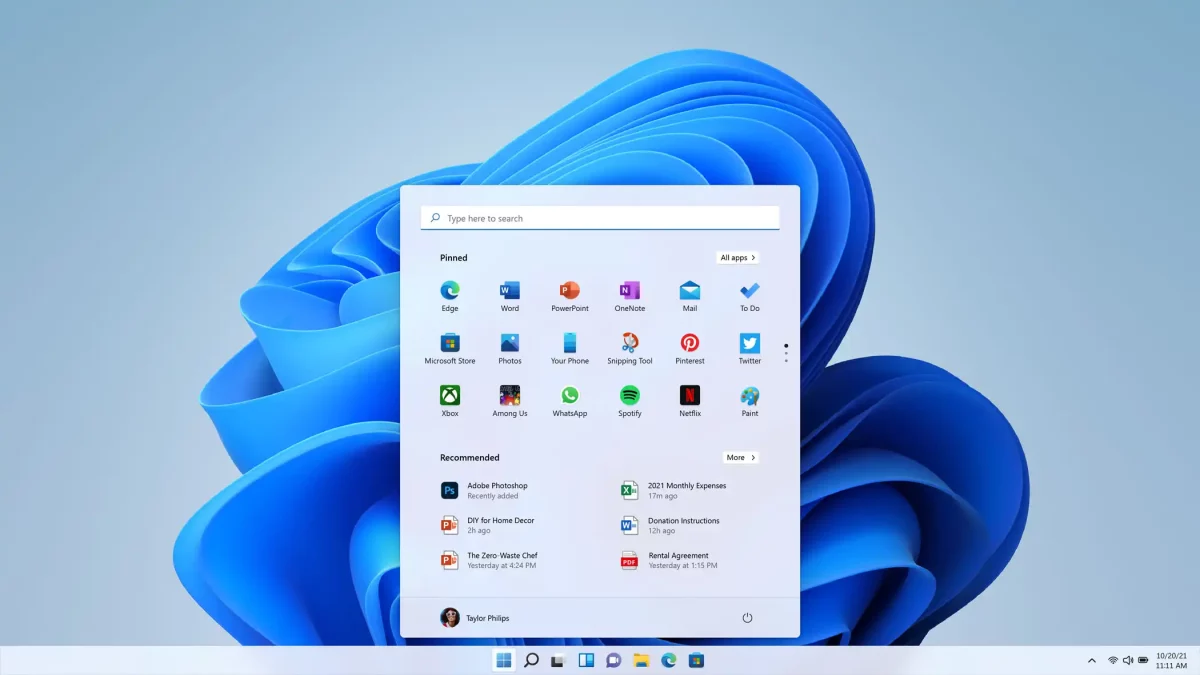
El modo seguro en Windows 11 ofrece muchas de las mismas ventajas que el modo seguro en versiones anteriores de Windows. Pero añade nuevas características, que sin duda le suman más beneficios y características de utilidad para sus usuarios. Algunas de las ventajas del modo seguro que Windows 11 integran son:
Solución de problemas
El modo seguro es una herramienta útil para solucionar problemas técnicos en tu ordenador sin la interferencia de programas adicionales. Te permite identificar y corregir errores de software o hardware de manera más efectiva.
Mayor seguridad
Al no cargar todos los controladores y servicios, el modo seguro proporciona un entorno más seguro para tu ordenador y los datos almacenados. Reduce la exposición a posibles amenazas y vulnerabilidades.
Mayor velocidad
Al no cargar todos los programas y servicios innecesarios, el modo seguro puede ser mucho más rápido que el inicio normal. Esto te permite realizar tareas rápidamente sin la carga adicional de recursos.
Tareas específicas
El modo seguro también puede ser utilizado para realizar tareas específicas, como la eliminación de virus o la instalación de drivers. Al tener un entorno limitado, puedes concentrarte en la tarea en cuestión sin distracciones.
Modo de recuperación avanzado
Además del modo seguro tradicional, Windows 11 incluye un Modo de Recuperación Avanzado. Este modo permite a los usuarios solucionar problemas más complejos y restaurar el sistema a un estado anterior, lo que facilita la recuperación de errores graves.
Métodos sencillos para salir del modo seguro de Windows 11

Aunque el modo seguro de Windows 11 tiene grandes ventajas, debes salir de este modo, pues limita la funcionalidad y los servicios disponibles en tu ordenador.
Al salir del modo seguro, puedes restaurar todas las características y servicios completos del sistema operativo, lo que te permitirá disfrutar de todas las funcionalidades y realizar tareas de manera normal y eficiente. En este apartado te presentamos tres formas para salir del modo seguro.
Salir del modo seguro utilizando la configuración del sistema
- Presiona la tecla «Windows» + «R» para abrir el cuadro de diálogo «Ejecutar».
- Escribe “msconfig” y presiona Enter.
- Selecciona la pestaña «Arranque» y desmarca la opción «Arranque seguro».
- Haz clic en “Aplicar”
- Reinicia el equipo y Windows 11 se iniciará en modo normal.
Salir del modo seguro utilizando el menú de inicio
- Inicia dando clic en el botón «Inicio».
- Luego selecciona la opción «Configuración».
- Haz clic en «Actualización y seguridad».
- Elige la opción de «Recuperación» en el menú de la izquierda.
- En la sección «Inicio avanzado», haz clic en «Reiniciar ahora».
- Selecciona la opción «Solucionar problemas».
- Haz clic en «Opciones avanzadas».
- Selecciona «Configuración de inicio».
- Haz clic en «Reiniciar».
- Selecciona la opción «Desactivar el modo seguro».
- Windows 11 se iniciará como de costumbre
Salir del modo seguro utilizando el símbolo del sistema
- Presiona la tecla «Windows» + «R» para abrir el cuadro de diálogo «Ejecutar».
- Escribe «cmd» y presiona Enter.
- Escribe «bcdedit /deletevalue {current} safeboot» y presiona Enter.
- Cierra la ventana del símbolo del sistema.
- Reinicia el equipo y Windows 11 se iniciará en modo normal.
Con estos pasos puedes regresar a un funcionamiento completo y disfrutar de todas las funcionalidades de Windows 11. En Tecnoguía esperamos que puedas salir del modo seguro de Windows 11 de forma sencilla y puedas resolver los problemas del ordenador.

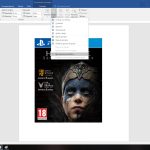


 Cómo recuperar archivos de Word borrados por error
Cómo recuperar archivos de Word borrados por error Cómo finalizar tareas en Windows de forma sencilla
Cómo finalizar tareas en Windows de forma sencilla